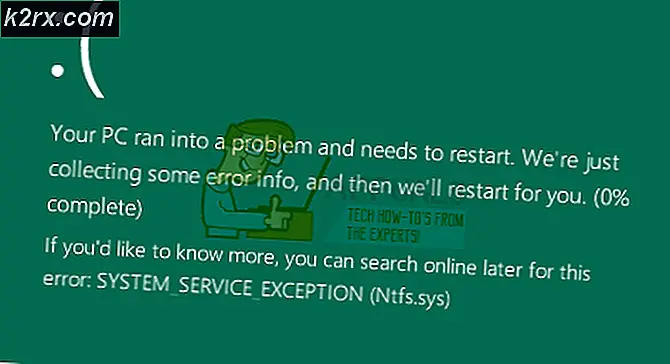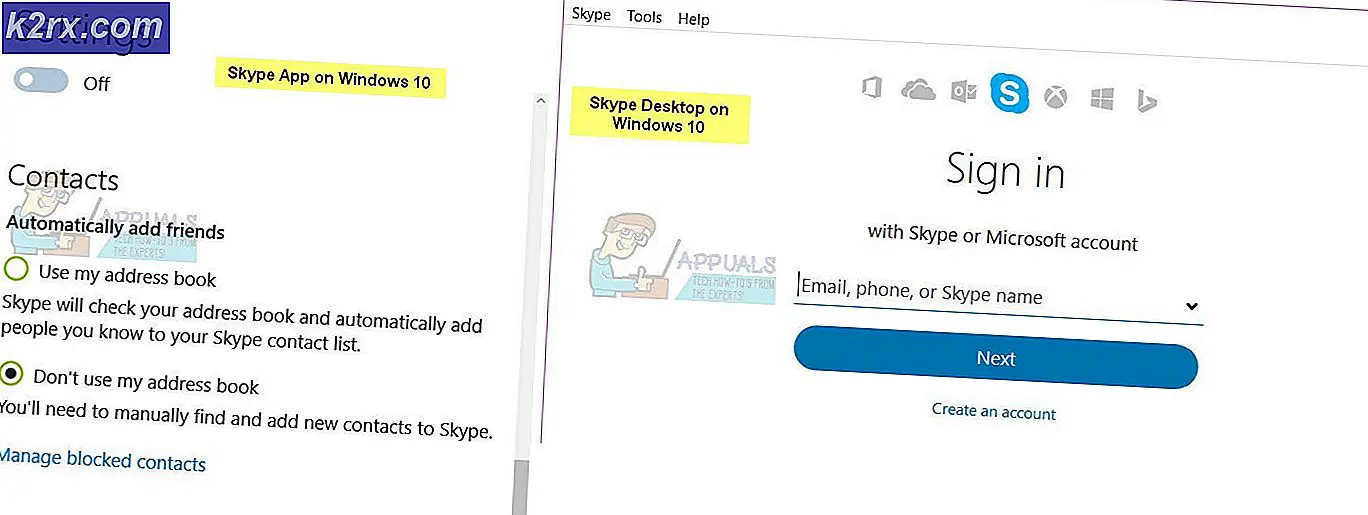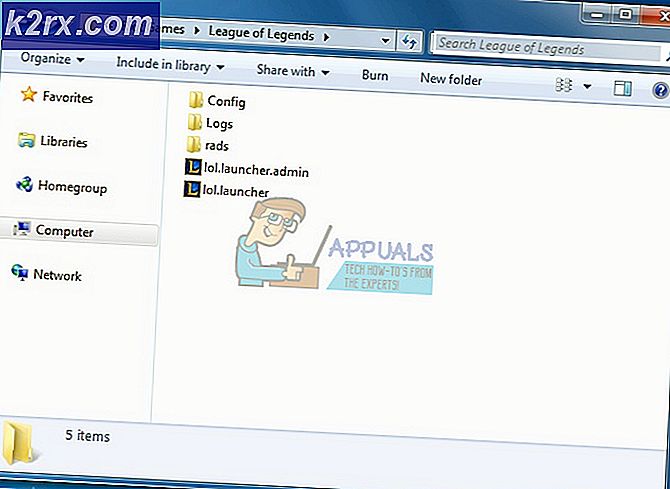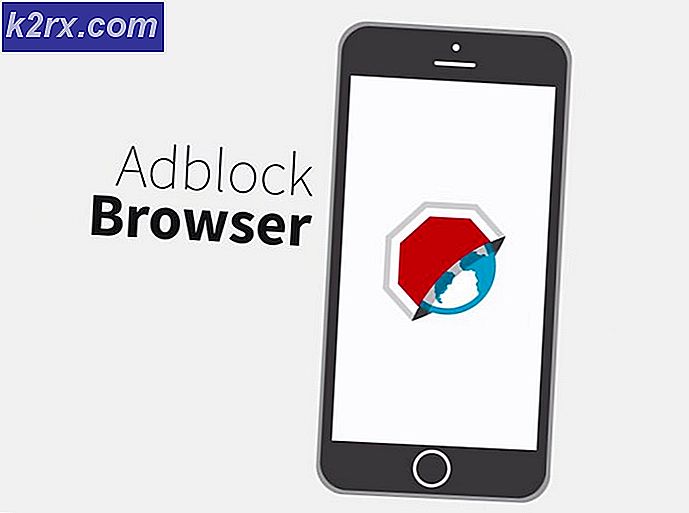Bagaimana cara membuka Port Firewall di Windows 10?
Firewall Windows dirancang untuk melindungi komputer dari potensi risiko dunia maya dan perangkat lunak jahat. Itu dilakukan dengan memblokir aplikasi tertentu dari menggunakan internet yang mungkin mengancam integritas komputer. Semua aplikasi menggunakan "pelabuhan”Untuk berkomunikasi dengan server mereka dan internet, port ini perlu dibuka untuk aplikasi.
Dalam beberapa kasus, port dibuka secara otomatis oleh aplikasi dan memiliki akses cepat ke internet. Namun, dalam beberapa kasus, port perlu dibuka secara manual dan aplikasi diblokir dari penggunaan internet hingga port dibuka. Pada artikel ini, kita akan membahas metode lengkap untuk membuka port Firewall tertentu di Windows 10.
Jenis Port
Ada dua jenis komunikasi utama yang digunakan oleh port dan penting untuk mengetahui perbedaan di antara keduanya sebelum kita melanjutkan ke pembukaan port. Port diklasifikasikan menjadi dua jenis tergantung pada jenis protokol yang mereka gunakan. Ada dua jenis protokol dan telah dijelaskan sebagai berikut.
Protokol TCP:Transmission Control Protocol (TCP) adalah salah satu bentuk protokol yang paling banyak digunakan dan menyediakan pengiriman data yang andal dan teratur. Jenis komunikasi ini digunakan oleh aplikasi yang membutuhkan bentuk pengiriman yang aman dan seringkali lebih lambat dari protokol lain.
Protokol UDP:User Datagram Protocol (UDP) digunakan untuk mengirim pesan dalam bentuk Datagram ke host lain di jaringan IP. Bentuk komunikasi ini memberikan latensi yang jauh lebih sedikit tetapi juga kurang aman dan pesan terkirim dapat dengan mudah disadap.
Sekarang setelah Anda memiliki pemahaman dasar tentang dua jenis protokol utama yang digunakan oleh port, kita akan beralih ke metode untuk membuka port tertentu.
Bagaimana cara membuka Port Firewall di Windows 10?
Metode untuk membuka Port Firewall sangat mudah dan dapat diterapkan oleh siapa saja, namun, penting bagi Anda untuk mengetahui kisaran port yang ingin Anda buka dan juga mengetahui protokol yang digunakan oleh aplikasi untuk itu. Anda ingin membuka port.
- Tekan "Windows” + “saya"Untuk membuka pengaturan dan klik"Memperbarui & Keamanan ”.
- Pilih "Windows Keamanan"Dari panel kiri dan klik"Firewall dan Jaringan Perlindungan" pilihan.
- Pilih "Maju Pengaturan"Dari daftar.
- Sebuah jendela baru akan terbuka, Klik "Masuk Aturan"Dan pilih"Baru Aturan“.
- Pilih "Pelabuhan"Dan klik "Lanjut".
- Periksalah "TCP" atau "UDP"Tergantung pada aplikasinya dan pilih"Lokal Tertentu Pelabuhan" pilihan.
- Masukkan port yang ingin Anda buka, jika Anda memasukkan beberapa port, masukkan dengan "," diantara. Selain itu, jika Anda membuka berbagai port, masukkan dengan "–" diantara.
- Klik "Lanjut"Dan pilih"Mengizinkan itu Koneksi“.
- Pilih "Lanjut”Dan pastikan semuanya tiga opsi dicentang.
- Sekali lagi, klik "Lanjut"Dan tulis"Nama"Untuk aturan baru.
- Pilih "Lanjut"Setelah menulis nama dan klik"Selesai“.
- Sekarang, klik "Keluar Aturan”Dan ulangi proses di atas dengan cara yang sama.
- Setelah menyiapkan Aturan Keluar, port telah ditetapkan dibuka up untuk mengirim dan menerima paket data.